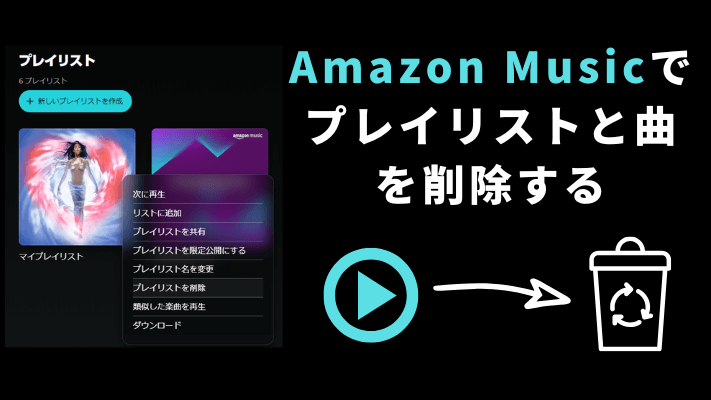
Amazon Musicを使っていると、知らず知らずのうちに不要な曲やプレイリストがライブラリにたまってしまうことがあります。特に、新しい音楽を追加するたびに、古い曲が埋もれたり、プレイリストが膨れ上がって管理が大変になったりします。そんな時、Amazon Musicから不要な曲やプレイリストを削除して、すっきり整理したいと思いませんか? 本記事では、簡単にプレイリストや曲を削除する方法をご紹介します。ぜひご覧ください。
パート 1. Amazon Musicマイミュージックからプレイリストと曲を削除
Amazon Musicの非常に充実した機能のおかげで、ライブラリにアクセスし、好きなように曲を入れることができます。時間が経つにつれて、ライブラリがたくさんの曲でいっぱいになることがあります。特定の曲が気に入らなくなったら、その曲を削除することで、Amazon Musicを聴きながらスキップする必要がなくなり、スムーズな再生が可能になります。ライブラリからAmazon Musicプレイリストと曲を削除する簡単な手順をご紹介します。
1.1 パソコンのAmazon Musicライブラリからプレイリストと曲を削除
- パソコンでAmazon Musicウェブプレーヤーあるいはアプリを開きます。
- 一番上にある「ライブラリ」>「ミュージック」に入ります。ライブラリに追加されたプレイリスト、アルバム、楽曲などが表示されます。
- 「プレイリスト」を選択して、削除したいプレイリストを開きます。プレイリスト名の下にある「…」アイコンをタップして、「プレイリストを削除」をクリックしてください。
- 「ライブラリから削除しますか?」という提示が表現されると、「削除」をタップしてAmazon Musicプレイリストの削除が完了です。
- Amazon Musicの単曲をライブラリから削除したい場合、「楽曲」タブに入ってください。曲の横にある「√」アイコンをタップして、確認画面でもう一度「削除」をクリックするだけでいいです。
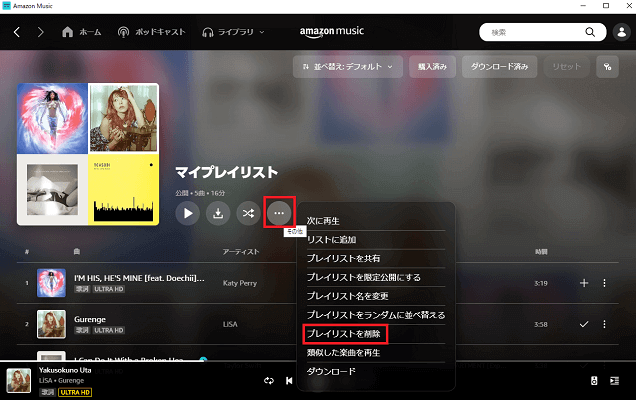
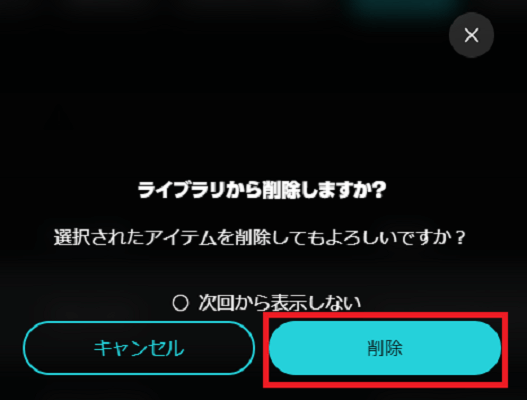
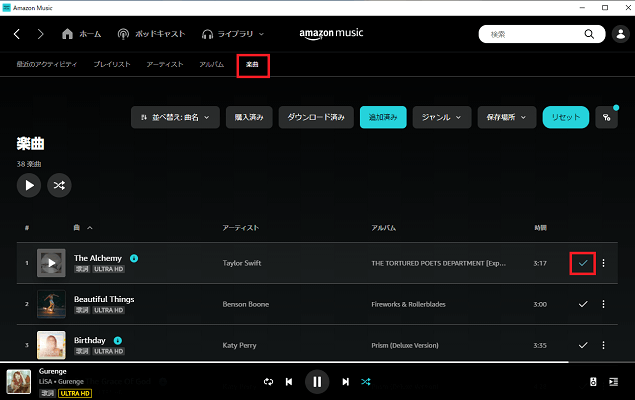
1.2 スマホのAmazon Musicライブラリからプレイリストと曲を削除
- iPhoneやAndroidでAmazon Musicを開きます。下にある「ライブラリ」をタップして入ります。
- 「プレイリスト」をタップし、削除したいプレイリストを選択して開きます。パソコンと同じ操作で「…」をタップして、表現されたオプションから「プレイリストを削除」をクリックしてください。
- 確認画面で「削除」をクリックしてAmazon Musicプレイリストの削除が終わります。
- スマホのライブラリでAmazon Musicの曲を削除する際に、「ライブラリ」で「楽曲」をタップします。
- 削除したい楽曲のアイコンを長押しします。リスト表示の場合は「…」をタップします。
- 「ライブラリから削除」をタップします。確認が表示されるので「削除」をタップします。
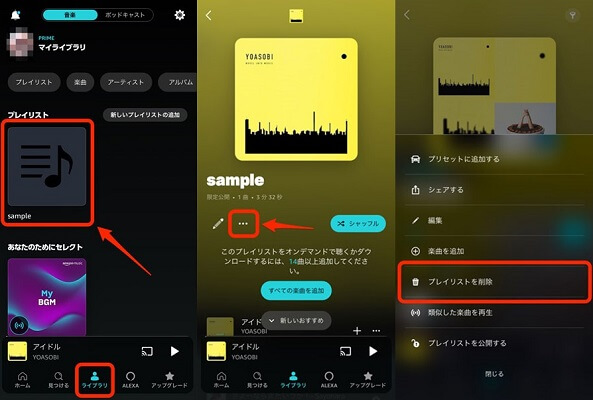
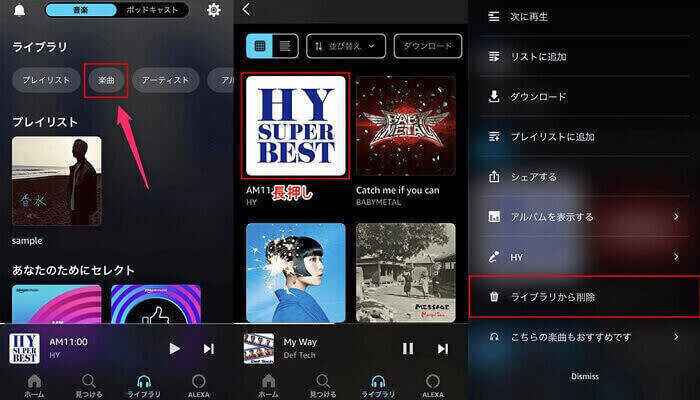
パート 2. Amazon Musicのプレイリストから曲を削除
Amazon Musicのプレイリストから、気に入らなくなった曲やあまり聴かない曲を削除することで、再生するたびに音楽体験が向上するだけでなく、ストレージスペースを節約し、プラットフォームのパーソナライズされたおすすめを改善し、お気に入りの曲を毎回再生できるようになります。以下の手順で、プレイリストから不要な曲を取り除く方法をご紹介します。
2.1 パソコンでAmazon Musicのプレイリストから曲を削除
- PCでAmazon Musicアプリを起動するか、ブラウザで Amazon Music公式サイトにアクセスします。
- 「ライブラリ」を選び、「プレイリスト」をクリックして、すべてのプレイリストを表示します。
- プレイリストリストの中から、削除したい曲が含まれているプレイリストを選択します。
- プレイリスト内で削除したい曲を見つけ、その曲の横にある「…」をクリックします。
- メニューから「プレイリストから削除」を選択します。これでその曲がプレイリストから取り除かれます。

2.2 スマホでAmazon Musicのプレイリストから曲を削除
- スマートフォンでAmazon Musicアプリを起動し、アカウントにログインします。
- 画面下部のナビゲーションバーから「ライブラリ」を選び、「プレイリスト」をタップして、保存されているすべてのプレイリストを表示します。
- プレイリストの中から削除したい曲が含まれているものを選択します。
- プレイリスト名の下にある「編集」アイコンをタップします。
- トラック名を左にスライドすると削除マークが出てくるので、こちらをタップすれば楽曲をプレイリストから削除することが可能です。
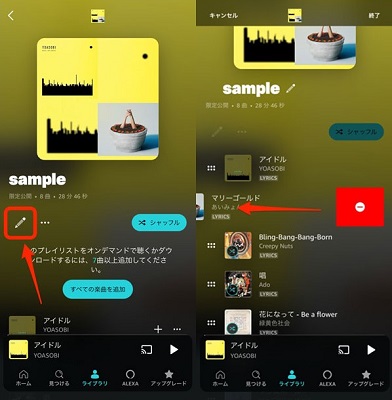
パート 3. ダウンロードしたAmazon Musicのプレイリストと曲を削除
Amazon Musicでは、プレイリストや曲をダウンロードしてオフラインで再生することができます。しかし、ダウンロードした曲が多すぎると、新しいAmazon Musicの曲をダウンロードできなくなることがあります。そこで、不要になったAmazon Musicの曲やプレイリストを削除することで、ストレージ容量を効率的に管理することができます。次のステップでは、ダウンロードしたプレイリストや曲を削除する方法をご紹介します。
3.1 パソコンでダウンロードしたAmazon Musicのプレイリストと曲を削除
- PCでAmazon Musicデスクトップアプリを起動します。
- 「ライブラリ」を選択し、「プレイリスト」をタップして、「ダウンロード済み」セクションをクリックします。
- ダウンロードしたプレイリストから、削除したいものを選択します。詳細ページにアクセスします。
- プレイリスト名の下にある「…」をタップし、「プレイリストを削除」を選択してAmazon Musicのプレイリストが削除されます。
- ダウンロードした曲を削除したい場合、「楽曲」セクションで「ダウンロード済み」をタップし、ダウンロードした曲がリストに表現されます。曲のようにある「…」をタップして「末端から削除」から削除していきます。
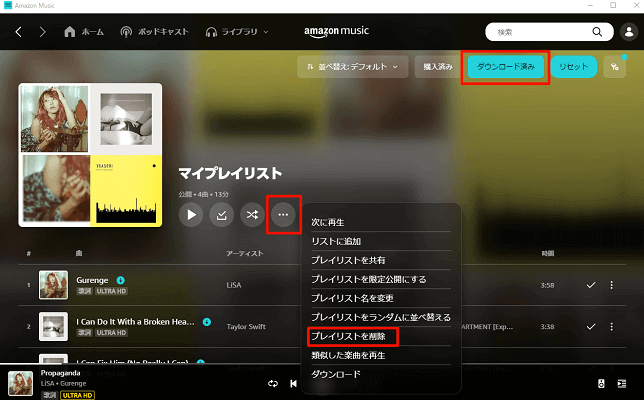
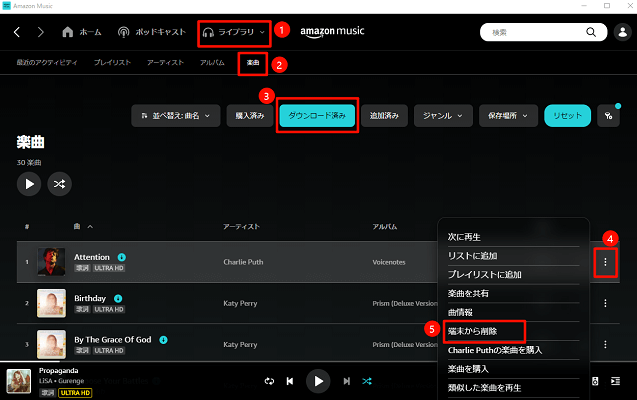
3.2 スマホでダウンロードしたAmazon Musicのプレイリストと曲を削除
- スマホで下のメニューから「ライブラリ」をタップします。「プレイリスト」>「ダウンロード」を選択します。
- 削除するプレイリストの右端の「…」をクリックして下から画面が出るので「削除する」を選択してください。
- 確認画面でもう一度「削除」をタップします。
- 一曲ずつ楽曲を削除する際に、ライブラリの楽曲から「ダウンロード済み」を選び、削除したい楽曲の欄にある「…」を選択して下さい。メニュー一覧が表示されるので「削除する」を選択します。提示が表現されましたら、「はい」を選択すれば削除完了です。
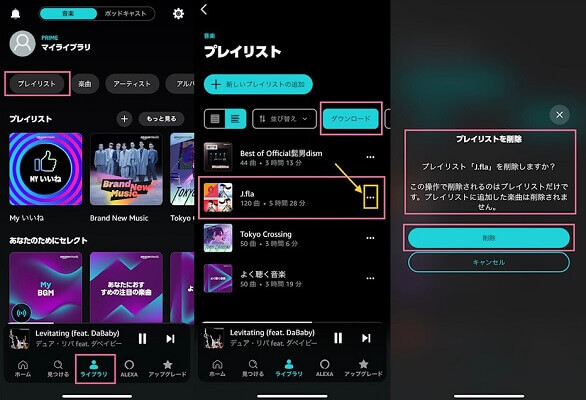
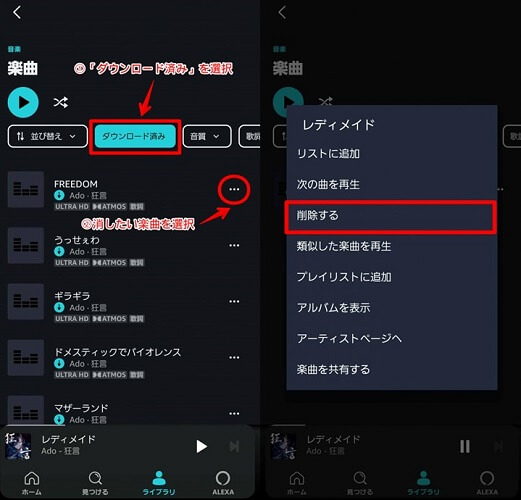
パート 4. 削除する前にAmazon MusicのプレイリストをMP3にダウンロード
削除した曲は、著作権を失ったり、サブスクリプションをキャンセルした場合、もう一度Amazon Musicで聴くことができなくなります。だから、削除する前にAmazon MusicのプレイリストをMP3としてダウンロードしておくことは賢明な選択です。MP3としてダウンロードすることで、将来のプラットフォームの変更やサブスクリプションの制限に関係なく、永遠にその曲を保存して再生できます。
そこで、曲を削除する前に、安全に保存しておくための最良の方法は、ViWizard Amazon Music 変換ソフト を使うことです。このツールを使うことで、Amazon Musicの音楽をMP3、FLACなどの形式でパソコンに保存することができ、削除後でもオフラインで再生できます。さらに、これらのダウンロードした曲はID3タグが保持されているため、プレイリストの管理がしやすくなります。また、USBやSDカードなどの外部デバイスに保存することで、スペースを節約しながら、どこでも音楽を楽しむことができます。以下に、ViWizardを使ってAmazon Musicのプレイリストや曲をMP3としてダウンロードする方法を紹介します。
- Amazon Music Prime、Unlimited、HD Musicから曲をダウンロード
- Amazon Musicの曲をMP3、AAC、M4A、M4B、FLAC、WAVに変換
- Amazon MusicのオリジナルのID3タグとロスレス音質を保持
- Amazon Musicの出力音声設定のカスタマイズに対応
Step 1Amazon Musicからプレイリストを選択して追加する
事前にパソコンにViWizard Amazon Music 変換ソフトとAmazon Musicアプリをインストールしてください。ViWizardを起動すると、Amazon Musicアプリも自動的に開きます。次に、Amazon Musicアプリ内でダウンロードしたいプレイリストを探し、そのリンクをコピーしてコンバータの検索バーに貼り付けてください。
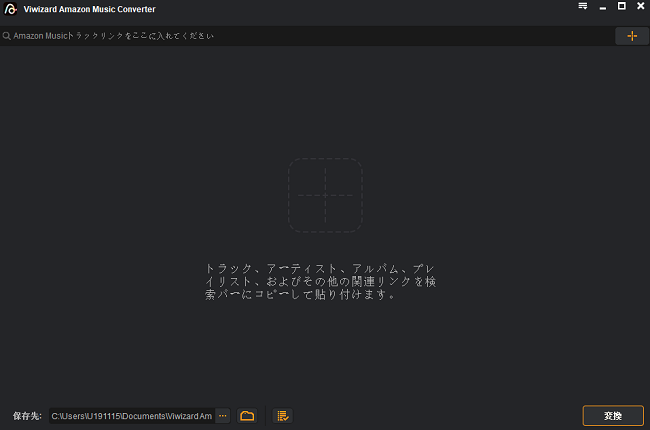
Step 2出力設定を行う
プレイリストが追加されたら、右上にある「メニューバー」をクリックし、「環境設定」から「変換」を選択します。ここで、出力フォーマット、ビットレート、サンプルレート、チャンネルを設定できます。設定が完了したら、「OK」ボタンをクリックして保存してください。
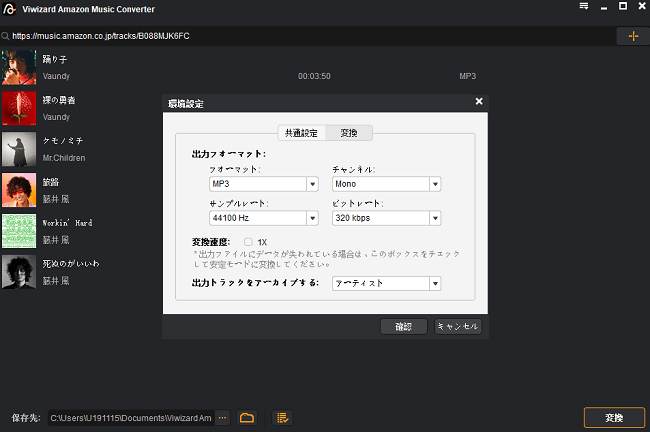
Step 3Amazon Musicのプレイリストをダウンロードしし始める
次に、「変換」ボタンをクリックして変換を開始します。しばらく待つと、Amazon Musicのプレイリストがパソコンにダウンロードされます。これで、これらのプレイリストを永久に持っていることになり、Amazon Musicアプリから曲を削除したり、サブスクリプションをキャンセルしたりしても、これらのプレイリストの曲はいつでもどのデバイスでも再び聴くことができます。
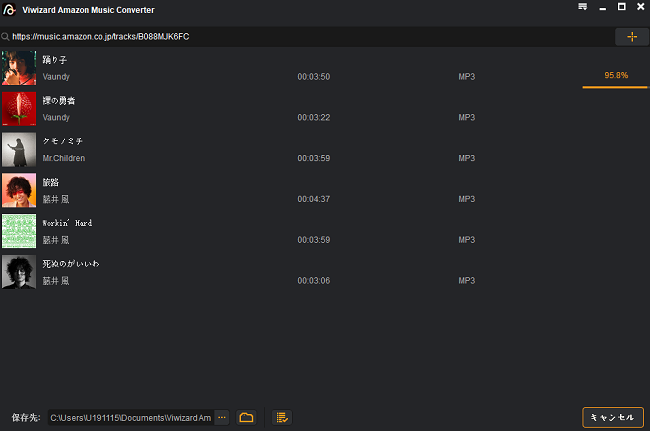
パート 5. Amazon Musicでプレイリストを削除するに関するよくある質問
Amazon Musicのプレイリストに曲を追加できないのはなぜですか?
Amazon Musicのプレイリストの作成、公開、共有方法は何ですか?
Amazon Music プレイリストの曲順を変えられないのはなぜですか?
もし、無料ユーザーやプレミアムユーザーが曲の再生順を変更したい場合は、Unlimitedプランにアップグレードすることが考えられますが、毎月定額の料金が必要です。もう一つのコストパフォーマンスの高い解決策は、ViWizard Amazon Music 変換ソフト を使って、Amazon Musicの曲をMP3形式でダウンロードすることです。これにより、曲順を自由に管理できます。
Amazon Musicのプレイリストを削除できない時どうすればいいですか?
まとめ
この記事では、Amazon Musicのプレイリスト、曲、ダウンロードした音楽を削除する方法を詳しく説明します。具体的な削除方法が見つからない場合は、この記事をご覧ください。 ただし、Amazon Musicのプレイリストを削除する前に、ViWizard Amazon Music 変換ソフト を使用してバックアップを作成することをお勧めします。Amazon Musicをローカルファイルに永遠に保存することで、サブスクリプションの期限切れやAmazonが曲の権利を失うことによる再生できない問題を避け、いつでもどこでも簡単にアクセスできるようになります。
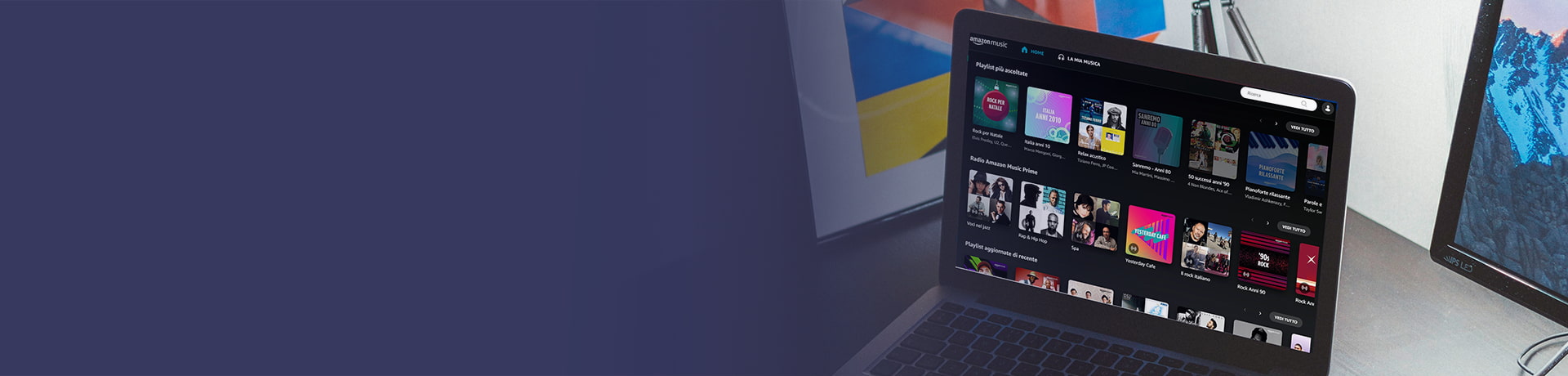

コメントを残す (0)